Campos informados não encontrados na estrutura vinculada: Como resolver?
Ao enviar uma remessa no CidadES, você pode se deparar com uma impeditiva que informa que os campos enviados não foram encontrados na estrutura vinculada. Essa impeditiva pode ocorrer em dois casos:
1. A estrutura enviada na remessa atual não tem correspondência com outra estrutura vinculada dentro da mesma remessa;
2. A estrutura enviada não tem correspondência com outra estrutura que já foi enviada em uma remessa anterior homologada;
Para resolver, é importante garantir que os campos informados coincidam entre as duas estruturas vinculadas e processar novamente a remessa.
Como resolver?
Primeiro, verifique na impeditiva a Identificação da contratação (ID), o arquivo e as estruturas.
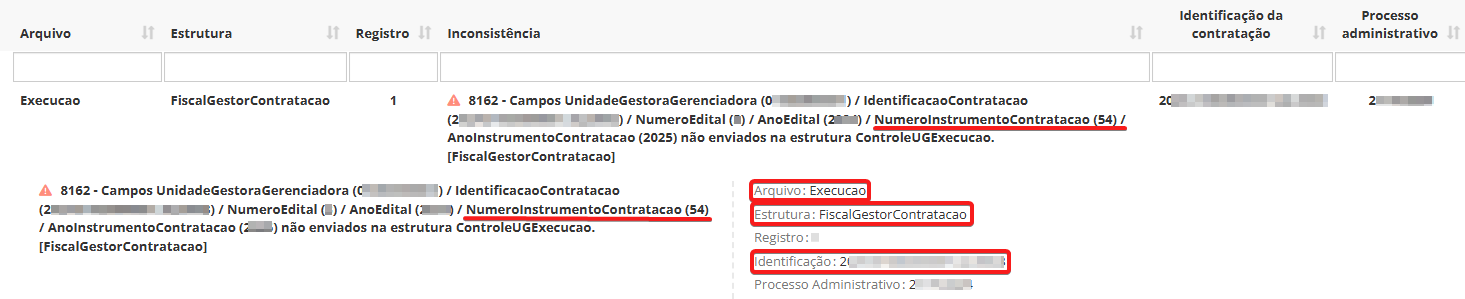
Figura 01 – Descrição da impeditiva na tela Contratação
1. Na tela Remessa de dados, acesse a aba Dados enviados, busque pelo ID e expanda-o.
2. Clique no arquivo e depois na estrutura mencionada na descrição da impeditiva. Os dados enviados para essa estrutura serão exibidos ao lado, com as colunas representando os campos e as linhas mostrando os dados.
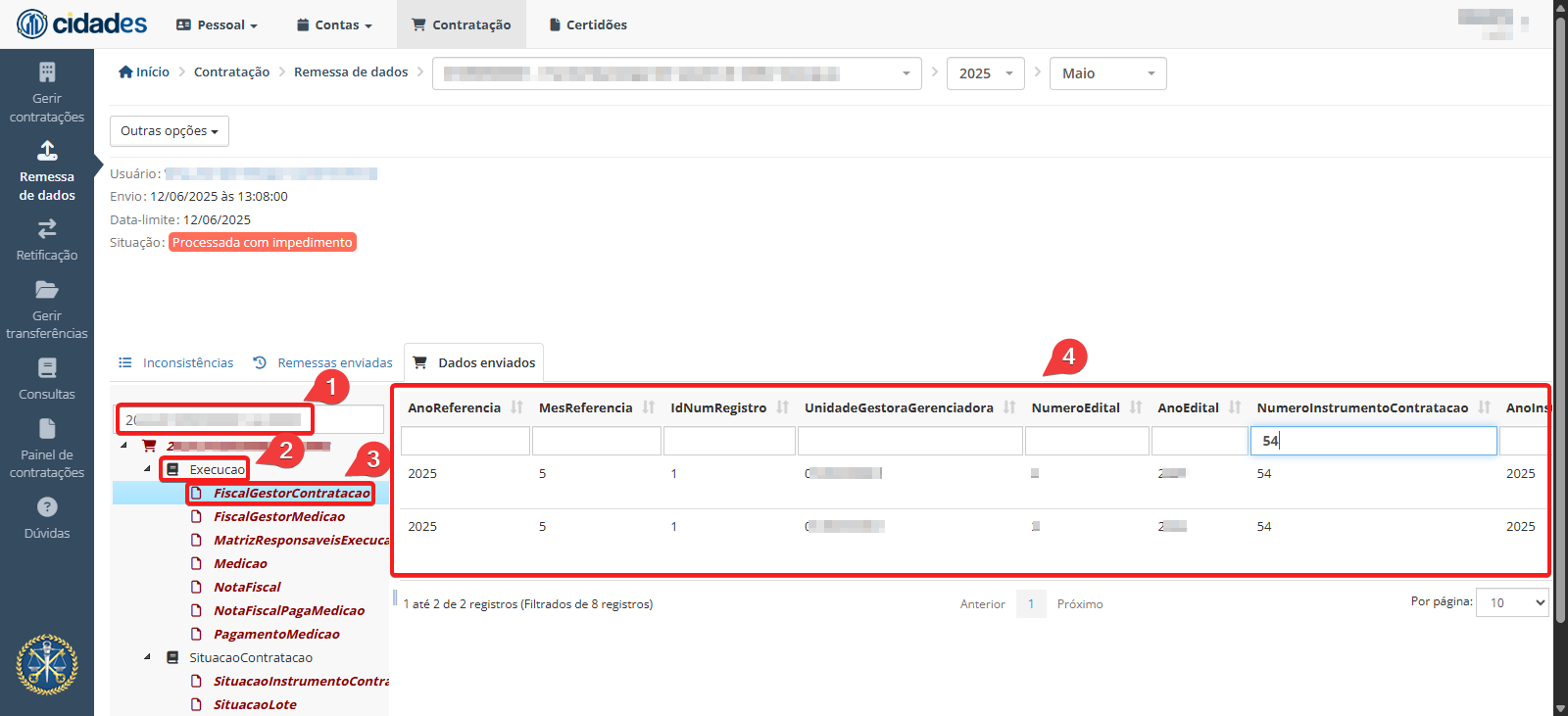
Figura 02 – Aba Dados enviados da tela Remessa de dados
3. Compare as estruturas mencionadas na impeditiva. Na impeditiva mostrada acima, seria necessário comparar as estruturas FiscalGestorContratacao e ControleUGContratacao. Isso porque os campos enviados na estrutura FiscalGestorContratacao, devem ser enviados também na estrutura ControleUGContratacao.
- Caso os campos tenham sido informados em apenas uma das estruturas, preencha esses mesmos campos na estrutura vinculada que está faltando e reenvie a remessa.
- Caso não tenha sido enviado a estrutura relacionada (no exemplo, ControleUGContratacao) nessa remessa, pode ter sido enviada em remessas anteriores.
1. Na tela Remessa de dados, acesse a aba Dados enviados, busque pelo ID e expanda-o.
2. Clique no arquivo e depois na estrutura mencionada na descrição da impeditiva. Os dados enviados para essa estrutura serão exibidos ao lado, com as colunas representando os campos e as linhas mostrando os dados.
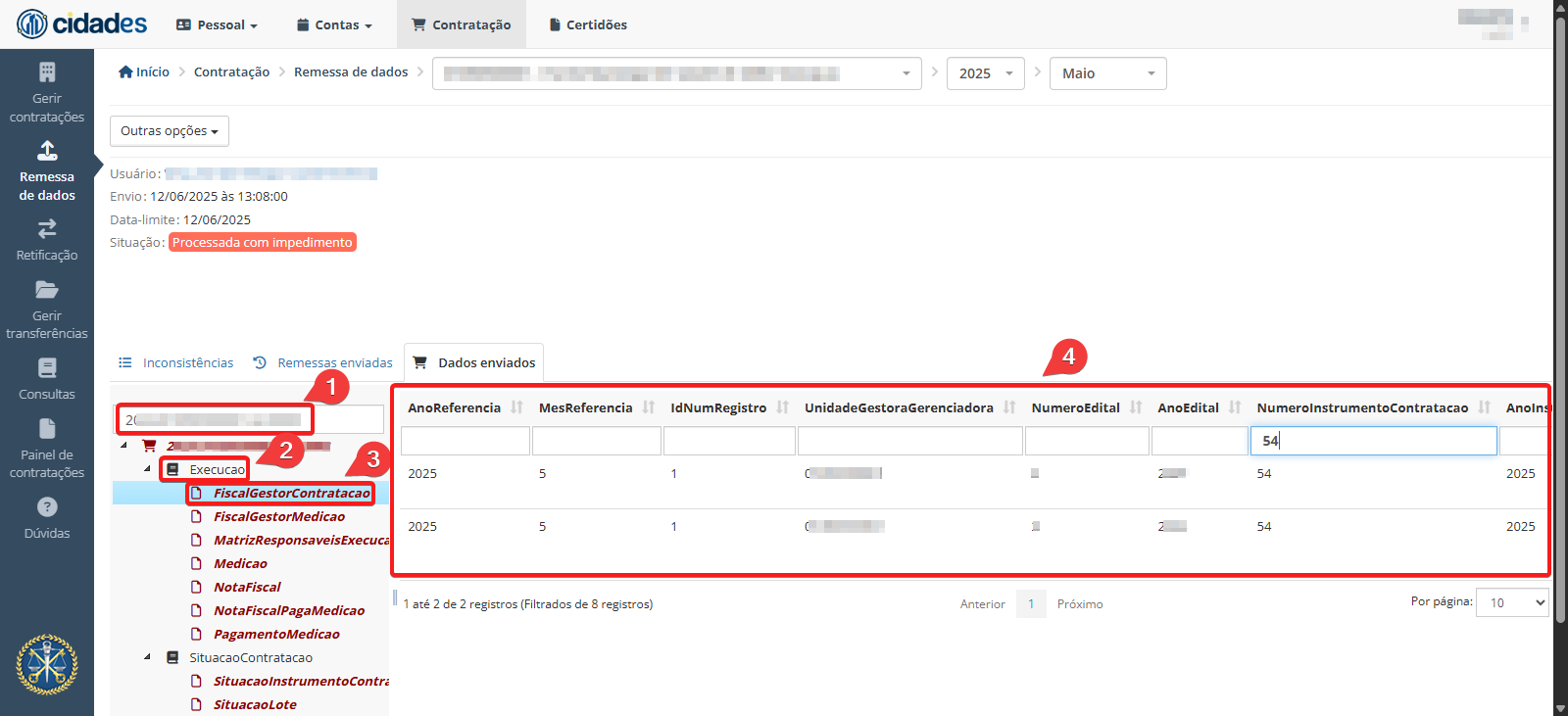
Figura 03 – Aba Dados enviados da tela Remessa de dados
3. Em outra guia do navegador, acesse a tela Gerir contratações.
4. Busque e selecione o ID mencionado na impeditiva.
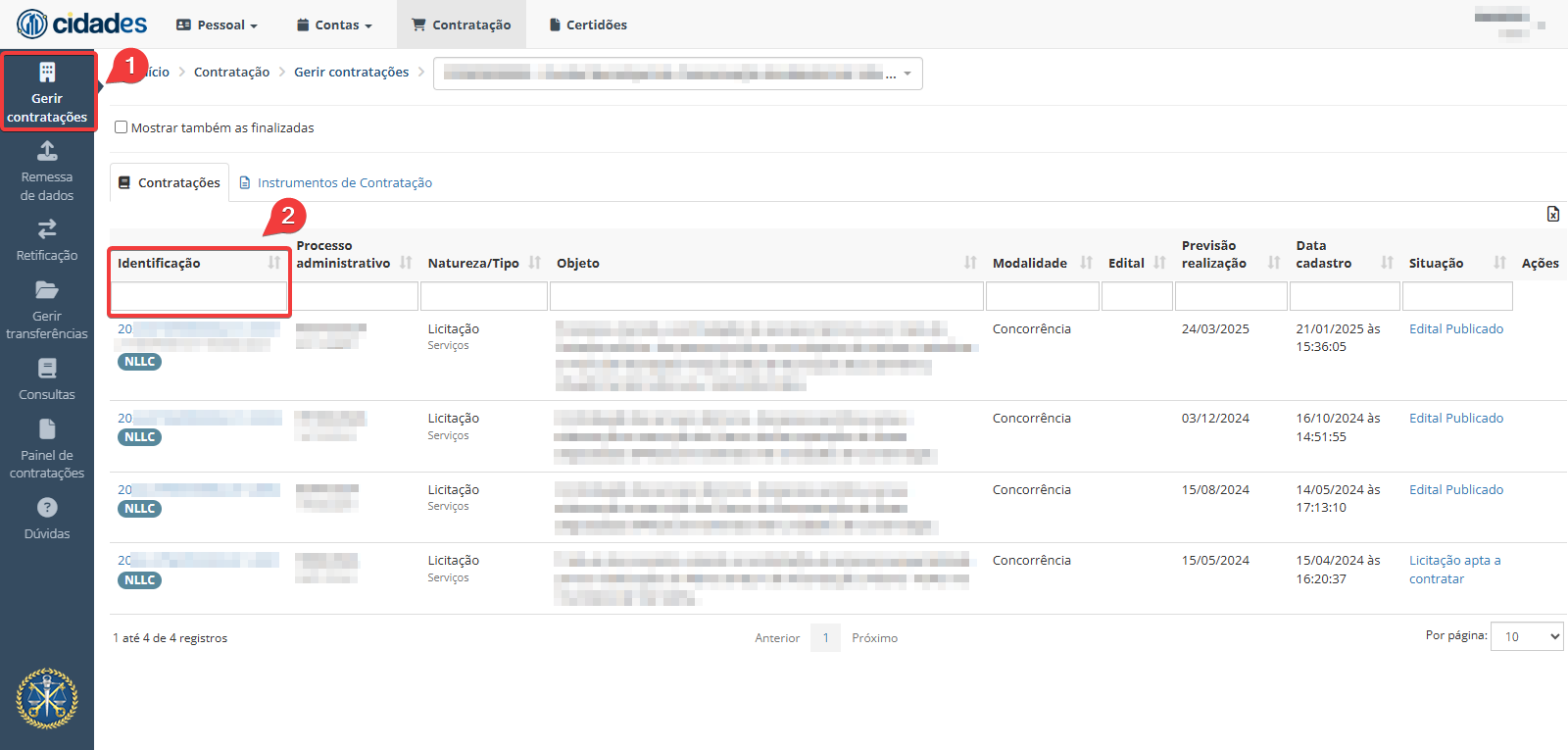
Figura 04 – Tela Gerir contratações
5. Clique no arquivo e depois na estrutura mencionada na impeditiva. Os dados enviados para essa estrutura serão exibidos ao lado.
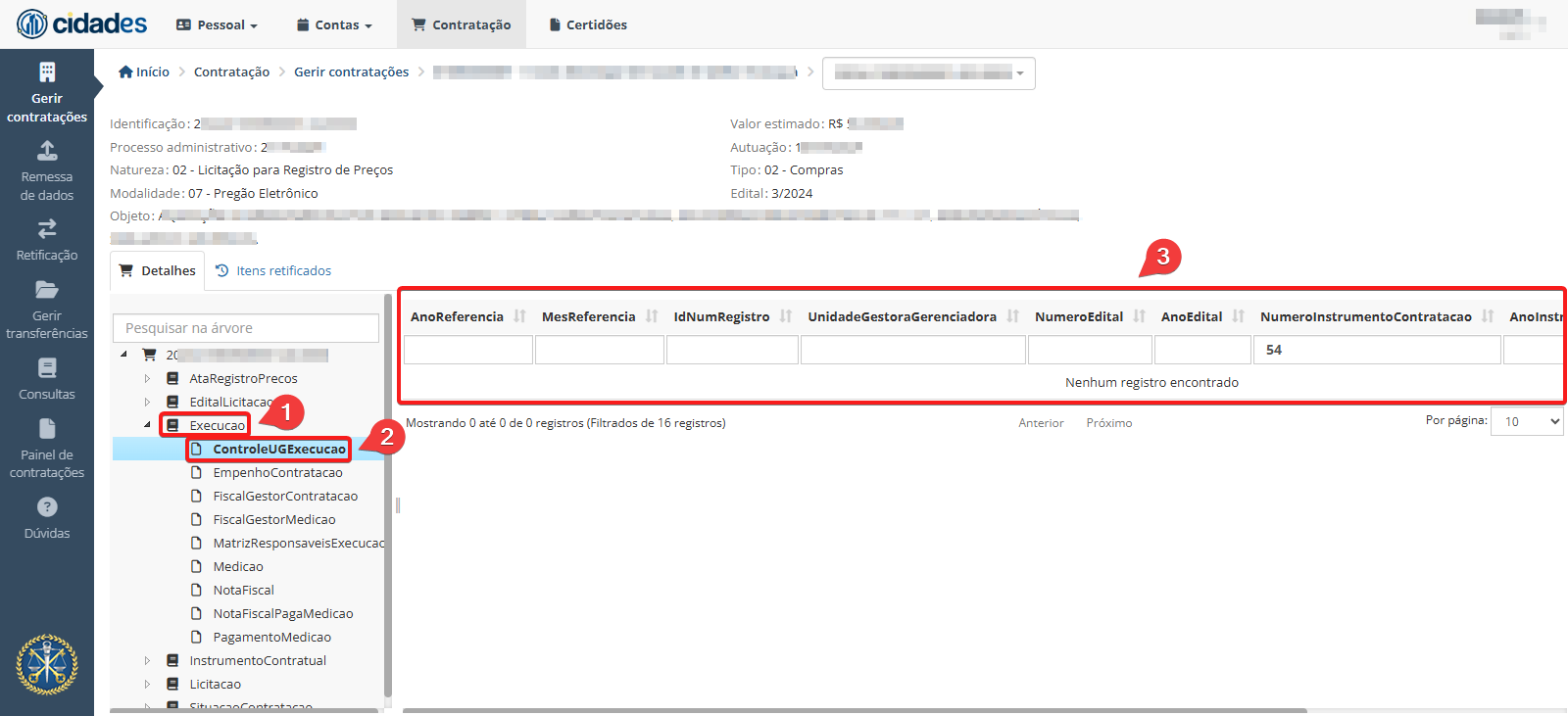
Figura 05 – Aba Detalhes da tela Gerir contratações
6. Com as duas guias abertas, compare as estruturas mencionadas na impeditiva. No exemplo mostrado acima, seria necessário comparar as estruturas FiscalGestorContratacao (remessa atual) e ControleUGContratacao (remessa já homologada anteriormente). Isso porque os campos enviados na estrutura FiscalGestorContratacao, devem ser enviados também na estrutura ControleUGContratacao.
7. Caso os campos tenham sido informados em apenas uma das estruturas, preencha esses mesmos campos na estrutura vinculada que está faltando e reenvie a remessa.
- 4912
- 4914
- 4915
- 4916
- 4922
- 4930
- 4932
- 4936
- 4939
- 4957
- 4959
- 4966
- 4969
- 4973
- 4974
- 4994
- 4999
- 5021
- 5022
- 5023
- 5024
- 5025
- 5026
- 5034
- 5047
- 5049
- 5050
- 5051
- 5052
- 5064
- 5094
- 5099
- 5242
- 5263
- 5265
- 5266
- 5268
- 5290
- 5298
- 5299
- 5301
- 5303
- 5306
- 5313
- 5339
- 5359
- 5409
- 5432
- 5433
- 5435
- 5454
- 5465
- 5466
- 5469
- 5470
- 5471
- 5472
- 5475
- 5476
- 5477
- 5478
- 5508
- 5509
- 5510
- 5520
- 5521
- 5525
- 5527
- 5535
- 5548
- 5549
- 5555
- 5556
- 5557
- 5564
- 5566
- 5691
- 5692
- 5693
- 5697
- 5709
- 5711
- 5712
- 5713
- 5714
- 5733
- 5735
- 5742
- 5745
- 5746
- 5780
- 5783
- 5879
- 5883
- 5885
- 5906
- 5984
- 5985
- 5989
- 6004
- 6022
- 6023
- 6054
- 6061
- 6117
- 6118
- 6119
- 6120
- 6122
- 6134
- 6145
- 6148
- 6149
- 6156
- 6158
- 6160
- 6173
- 6177
- 6181
- 6182
- 6203
- 6214
- 6296
- 6421
- 6425
- 8494
- 8573
- 8574
- 8575
- 8582
- 8587
- 8588
- 8589
- 8590
- 8660
- 8663
- 8734
- 8757
- 8766
- 9131
- 9132
- 9175
- 9324
